
 hi
hi  English
English  Español
Español  中國人
中國人  Tiếng Việt
Tiếng Việt  Deutsch
Deutsch  Українська
Українська  Português
Português  Français
Français  Türkçe
Türkçe  한국인
한국인  Italiano
Italiano  Gaeilge
Gaeilge  اردو
اردو  Indonesia
Indonesia  Polski
Polski जब वे अपने व्यक्तिगत कंप्यूटर को चालू करते हैं तो उपयोगकर्ता क्या करते हैं और पाते हैं कि कोई इंटरनेट नहीं है? यह सही है, वे विंडोज नेटवर्क का निदान करते हैं और बड़ी संख्या में मामलों में त्रुटि संदेश प्राप्त होता है "विंडोज इस नेटवर्क की प्रॉक्सी सेटिंग्स का पता नहीं लगा सकता है"। यह ब्रेकडाउन कितना भयानक है और समस्या को कैसे हल किया जाए हम आगे समझेंगे।
शारीरिक समस्याएं और एक सॉफ्टवेयर की खराबी दोनों इन संदेशों का कारण बन सकती है। जैसे कारक:
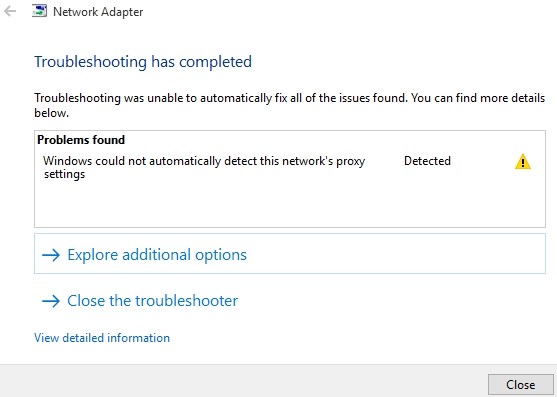
सबसे पहले और सरलतम काम अपने उपकरणों के भौतिक प्रदर्शन की जांच करना है। अपने व्यक्तिगत कंप्यूटर को पुनरारंभ करें, नेटवर्क केबल को डिस्कनेक्ट करें और फिर से कनेक्ट करें। कुछ मिनटों के लिए नेटवर्क से इसे डिस्कनेक्ट करके राउटर का एक कोल्ड रिबूट करें, फ़ैक्टरी सेटिंग्स पर रीसेट करें यदि आप जानते हैं कि इसे फिर से कैसे कॉन्फ़िगर करना है।
यदि उपरोक्त चरण प्रभावी नहीं हैं, तो समस्या एक सॉफ्टवेयर विफलता हो सकती है। यह संभावना है कि आपका ऑपरेटिंग सिस्टम सेटिंग्स को नहीं बचाता है या वे बदल गए हैं। ज्यादातर मामलों में, इस समस्या को दो चरणों में हल किया जाता है। पहले में नेटवर्क सेटिंग्स को रीसेट करना शामिल है, दूसरा प्रॉक्सी सर्वर सेटिंग्स को रीसेट करना।
यह इस बात पर निर्भर करता है कि आपने विंडोज के किस संस्करण को स्थापित किया है (10, 8, 7), कुछ बिंदु भिन्न हो सकते हैं, लेकिन मूल रूप से, प्रक्रिया समान है।
विंडोज 10 में नेटवर्क सेटिंग्स को रीसेट करना बहुत आसान है।
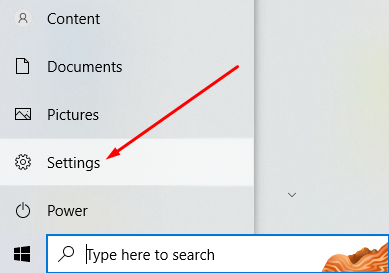
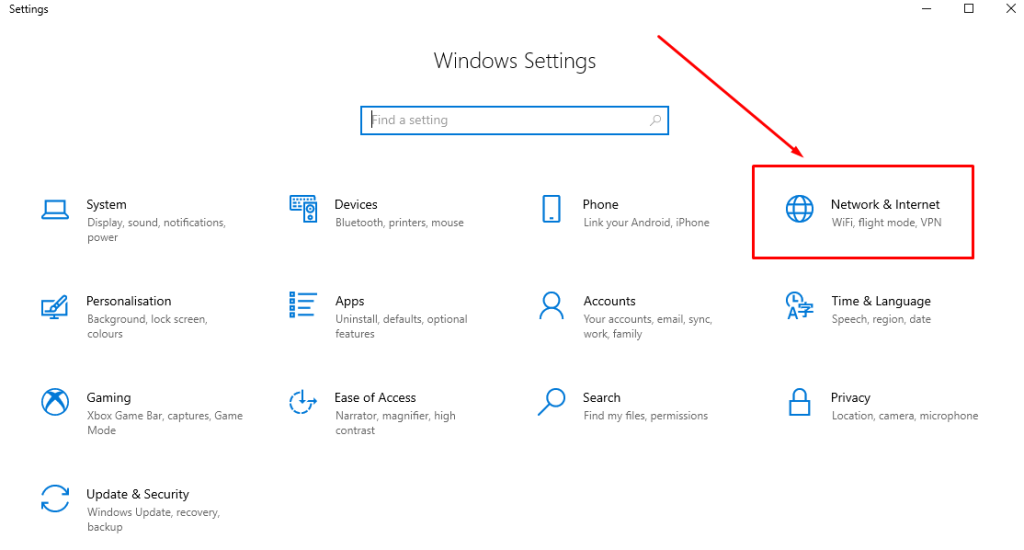
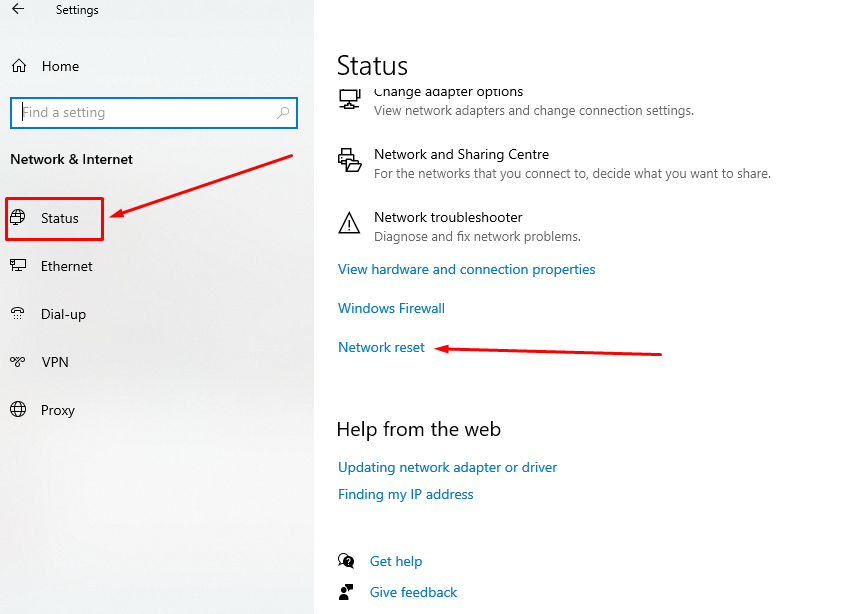
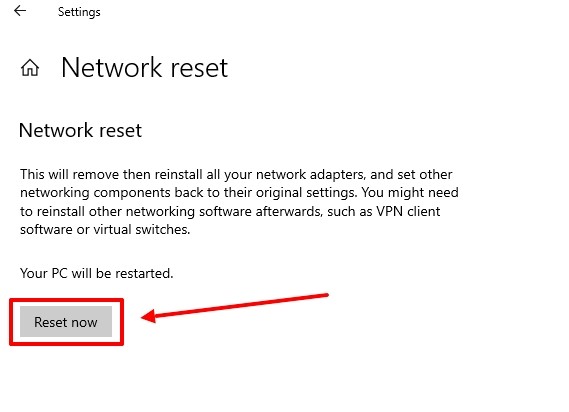
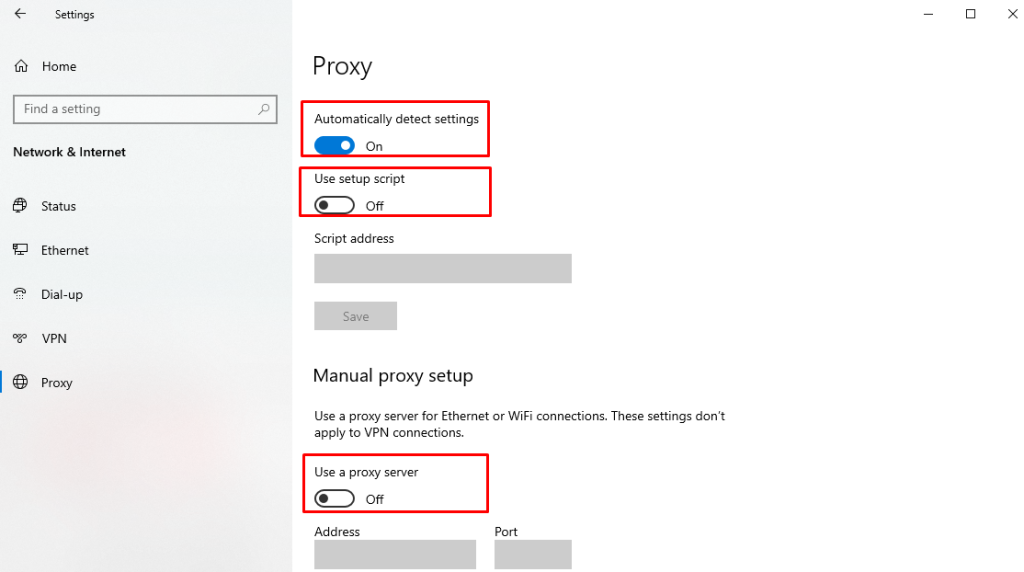
यदि आप चित्र आठ में सेटिंग्स को रीसेट करने का निर्णय लेते हैं, तो आपको प्रशासनिक अधिकारों के साथ सीएमडी कमांड-लाइन एप्लिकेशन को चलाना होगा।
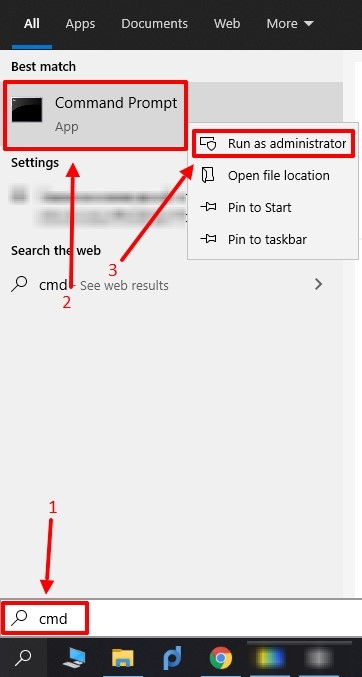
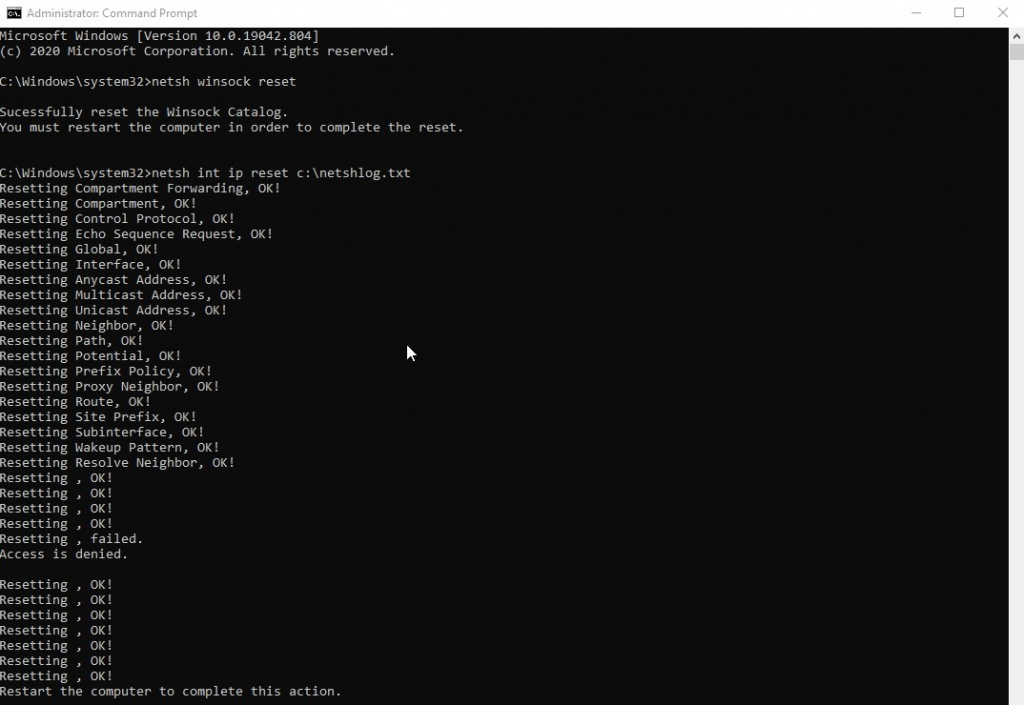
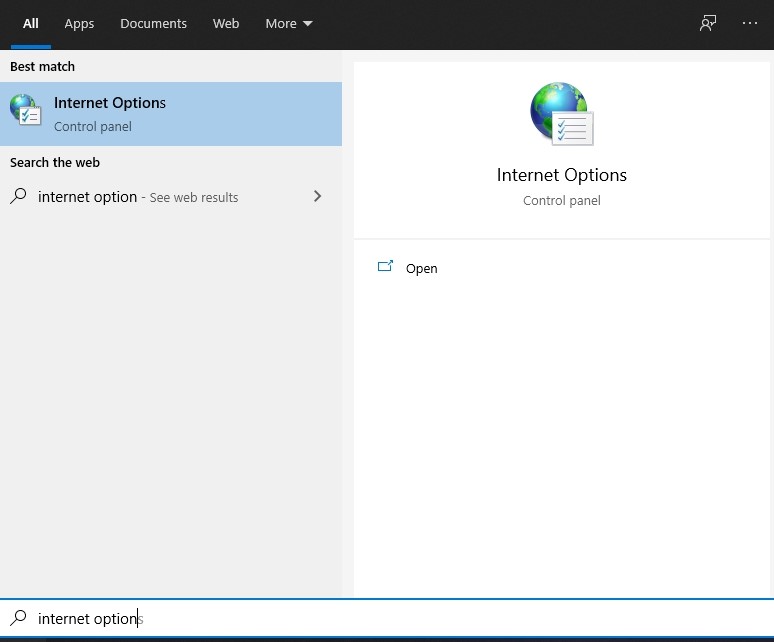
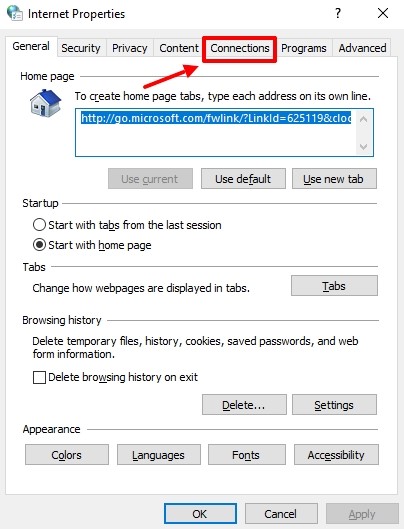
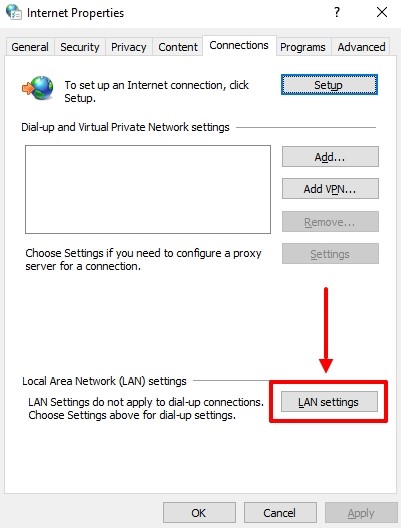
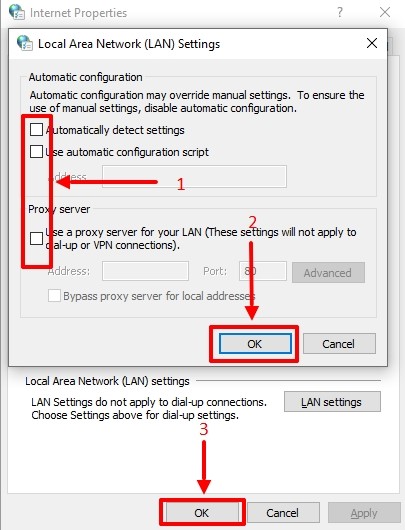
सातवें में, त्रुटि "इस नेटवर्क की प्रॉक्सी सेटिंग्स को स्वचालित रूप से पता लगाना संभव नहीं था" विंडोज 8 के लिए विकल्प के समान हल किया गया है।
कई मामलों में, मानक विंडोज विकल्प "अपडेट और सुरक्षा", "रिकवरी" विंडो के माध्यम से सिस्टम को पुनर्स्थापित करके त्रुटि को हल किया जाता है। अपडेट और क्रैश जब वे अक्सर एक समस्या पैदा करते हैं, और सिस्टम रोलबैक एक बहुत प्रभावी उपकरण है।
पित्ताशय इंटरनेट पर प्रॉक्सी सर्वर का उपयोग करने के कई फायदे हैं। प्रॉक्सी-विक्रेता में, आपको हमेशा किसी भी जियो-रेंज में किसी भी उद्देश्य के लिए IPv4 और IPv6 प्रोटोकॉल के लिए समर्थन के साथ प्रॉक्सी सर्वर का एक बड़ा चयन मिलेगा, और सबसे महत्वपूर्ण रूप से एक सस्ती कीमत पर सही मात्रा में। और निश्चित रूप से उपहार कार्यक्रम और उच्च गुणवत्ता वाले समर्थन।
टिप्पणियाँ: 0